IOMap64.sys 藍屏錯誤:如何通過 6 個步驟修復它
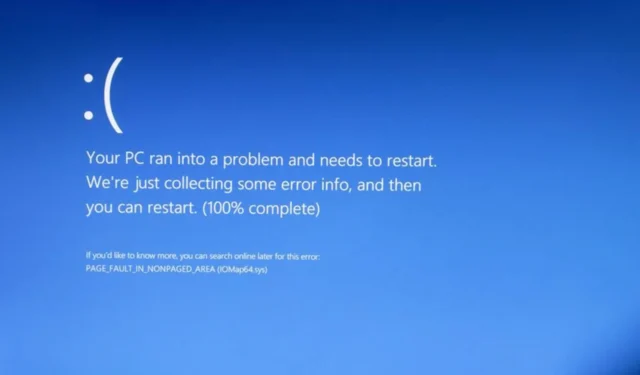
由於某種原因,IOMap64.sys BSOD 錯誤主要出現在當天的第一次啟動期間。對於某些用戶,重新啟動 PC 後錯誤會消失。
雖然這看起來易於管理,但如果置之不理,可能會導致更嚴重的問題。在本指南中,我們將向您展示如何永久解決此問題。
為什麼我會收到 IOMap64.sys 錯誤?
以下是 IOMap64.sys 藍屏死機錯誤的一些原因:
- 華碩軟件故障:導致此問題的最主要原因是華碩 AI 軟件出現問題。您可以通過卸載該程序來解決此問題。
- 過時的 PC:有時,此錯誤消息可能是由過時的操作系統引起的。解決方法是將您的 PC 更新到最新版本。
- 損壞的 GPU 驅動程序:如果您的圖形驅動程序已過時或出現故障,您可能會遇到 IOMap64.sys 錯誤。您需要重新安裝或更新您的驅動程序才能解決該錯誤。
- 系統文件錯誤:一些用戶還發現此錯誤消息是由於系統文件損壞或丟失造成的。修復這些文件應該可以解決問題。
如何修復 IOMap64.sys BSOD 錯誤?
1.卸載ASUS AI Suite
- 按Windows + 鍵R ,鍵入 appwiz.cpl,然後單擊“確定”。
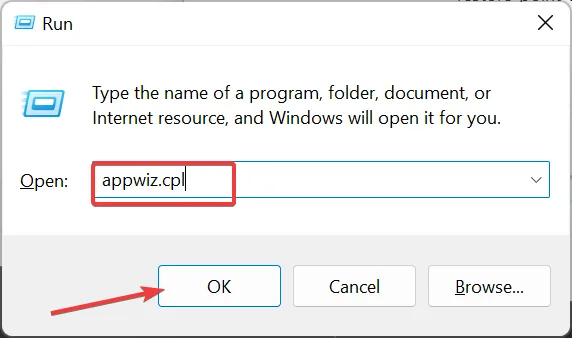
- 選擇 ASUS AI Suite 軟件並單擊頂部的卸載。
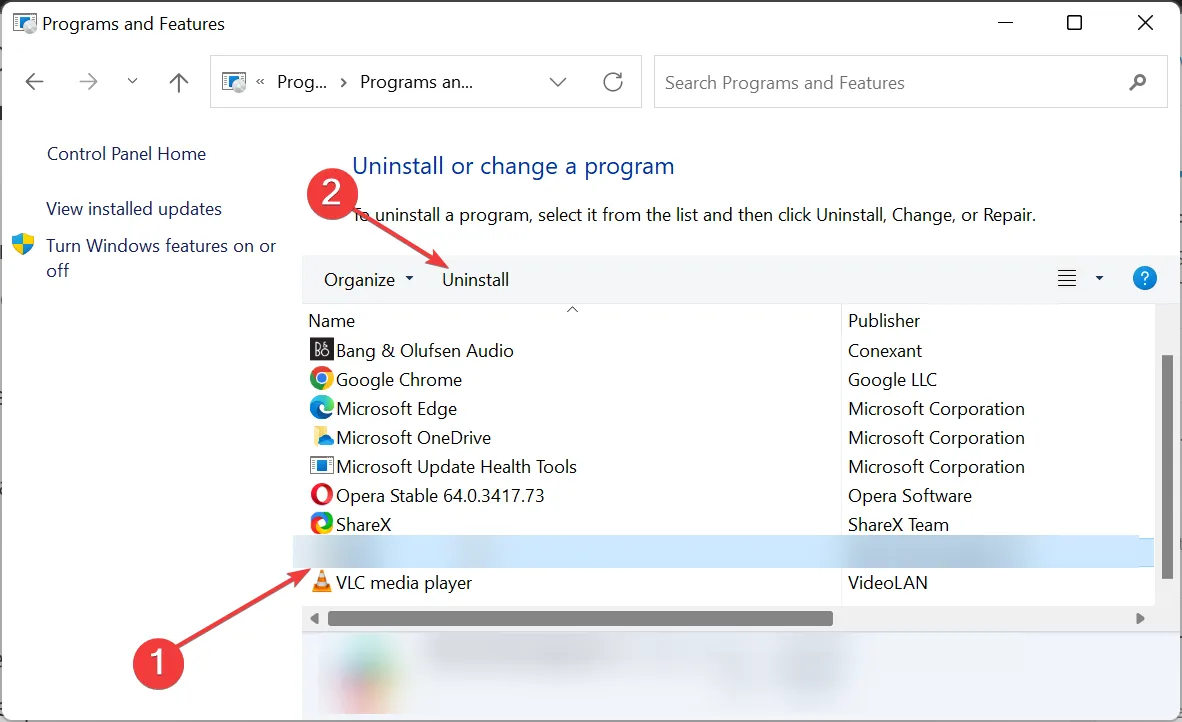
- 最後,按照屏幕上的說明完成該過程。
ASUS AI Suite 軟件的問題主要導致 IOMap64.sys 藍屏錯誤。雖然這個軟件非常有用,但它沒有什麼是其他系統工具做不到的。
因此,您需要卸載該軟件並重新啟動 PC 才能修復此 BSOD 錯誤。
2.重新安裝顯卡驅動
- 按Windows + 鍵R ,鍵入 devmgmt.msc,然後單擊“確定”。
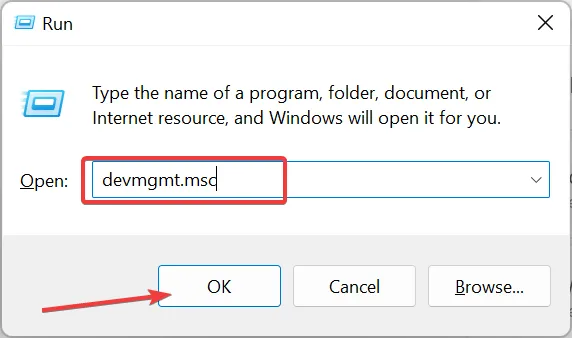
- 雙擊顯示適配器選項將其展開,然後右鍵單擊那裡的設備。
- 現在,選擇卸載設備選項。

- 選中嘗試刪除此設備的驅動程序框,然後單擊卸載按鈕。
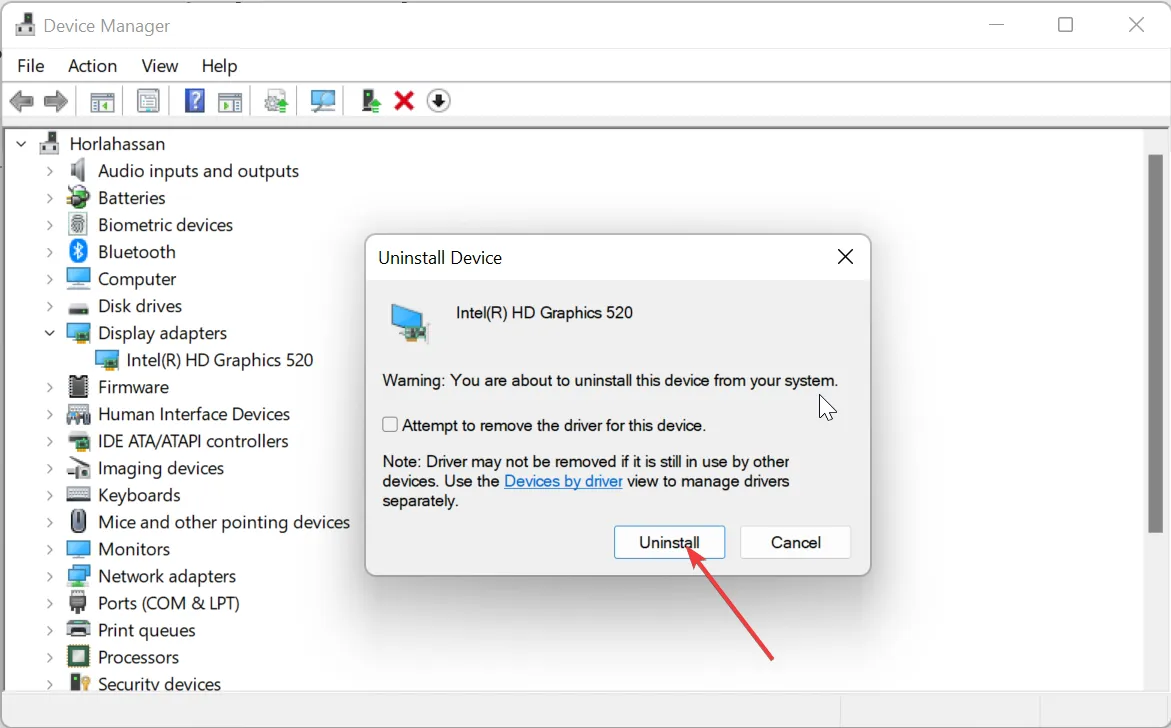
- 最後,單擊“掃描檢測硬件更改”圖標並重新啟動您的 PC。
在某些情況下,由於圖形驅動程序的問題,您可能會遇到 IOMap64.sys BSOD 錯誤。解決辦法是重裝驅動。
3.更新你的電腦
- 按Windows +I 打開設置應用程序,然後單擊左窗格中的Windows 更新。
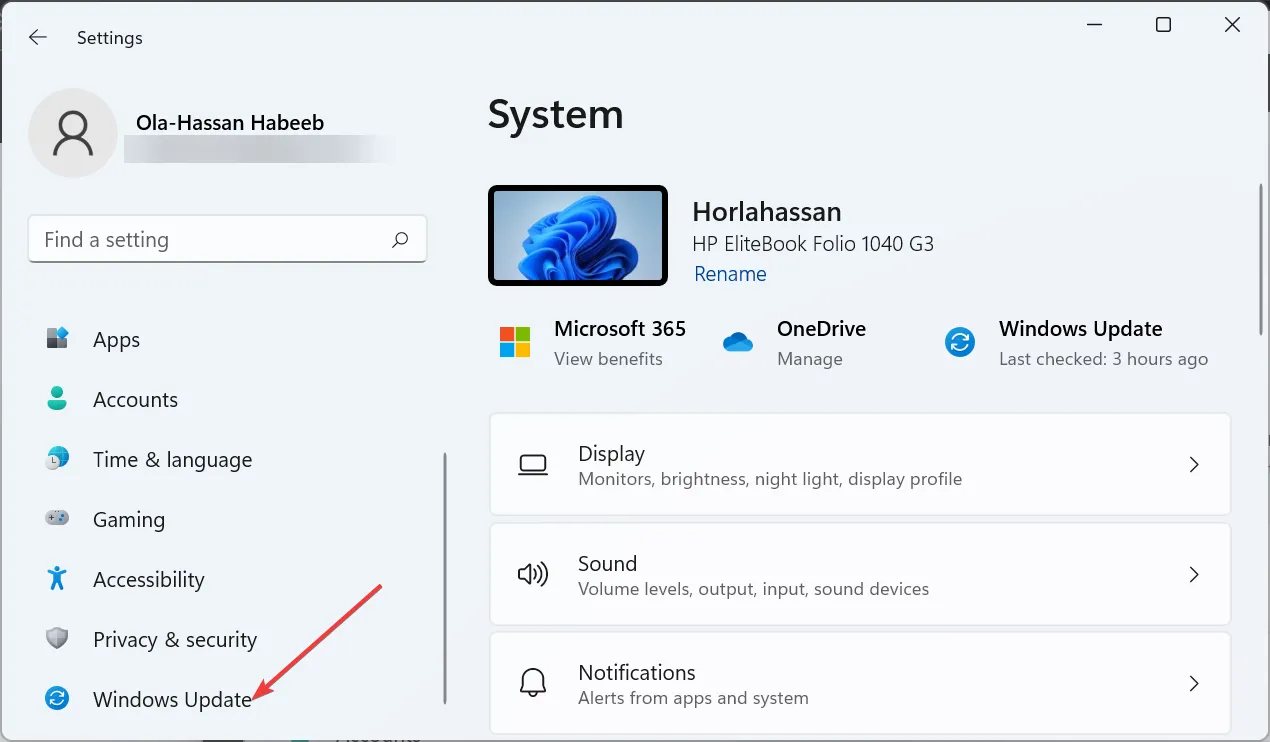
- 單擊檢查更新按鈕。
- 最後,下載並安裝可用的更新並重新啟動您的 PC。
過時的 PC 容易出現各種問題,IOMap64.sys 錯誤就是其中之一。因此,您始終需要更新操作系統。
4.運行內存診斷工具
- 按Windows + 鍵R ,鍵入 mdsched.exe,然後單擊“確定”。

- 單擊立即重新啟動並檢查問題(推薦)選項。

- 最後,等待您的 PC 重新啟動,該工具將檢查並修復內存錯誤。
內存問題可能會導致您的 PC 出現 IOMap64.sys 錯誤。幸運的是,Windows 有一個內置的工具來修復內存問題。
5.更改分頁文件大小
- 按Windows + 鍵R ,鍵入 sysdm.cpl,然後單擊“確定”。
- 單擊頂部的高級選項卡。
- 現在,單擊“性能”部分下的“設置”按鈕。

- 單擊頂部的“高級”選項卡,然後單擊“更改”按鈕。

- 接下來,取消選中自動管理所有驅動器的分頁文件大小框。
- 現在,勾選Custom size的單選按鈕。
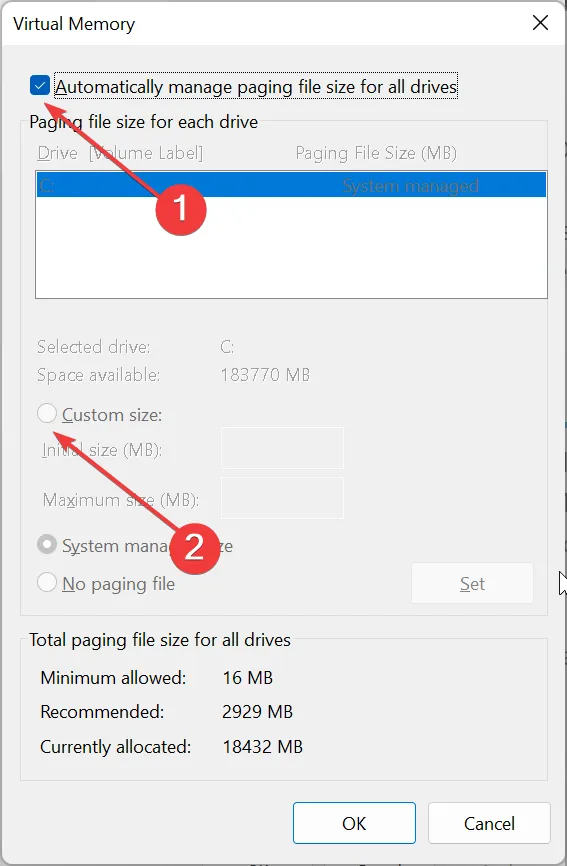
- 最後,設置初始大小和最大大小,然後單擊確定按鈕。
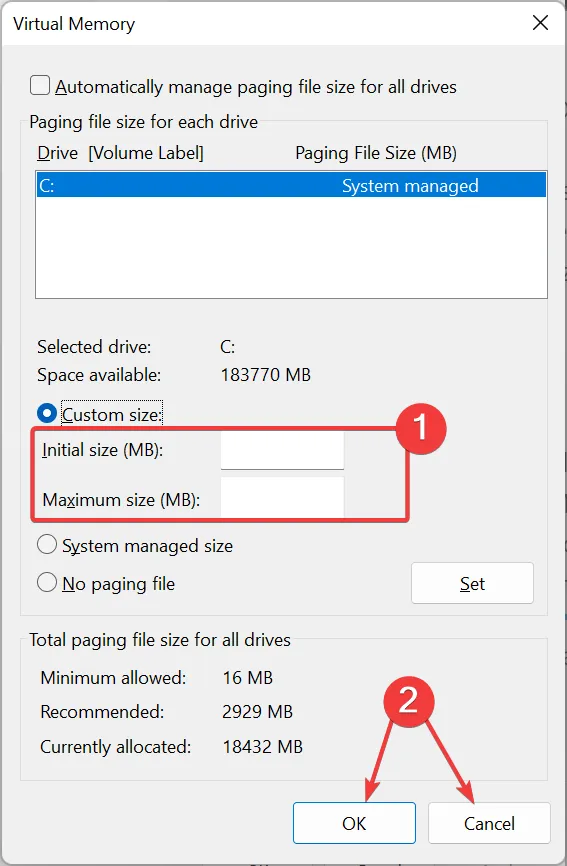
您 PC 的分頁文件大小有時會導致 IOMap64.sys 問題。解決方法是相應地增加頁面文件的大小。
6.修復系統文件
- 按Windows 鍵,鍵入 cmd,然後在命令提示符下選擇以管理員身份運行。
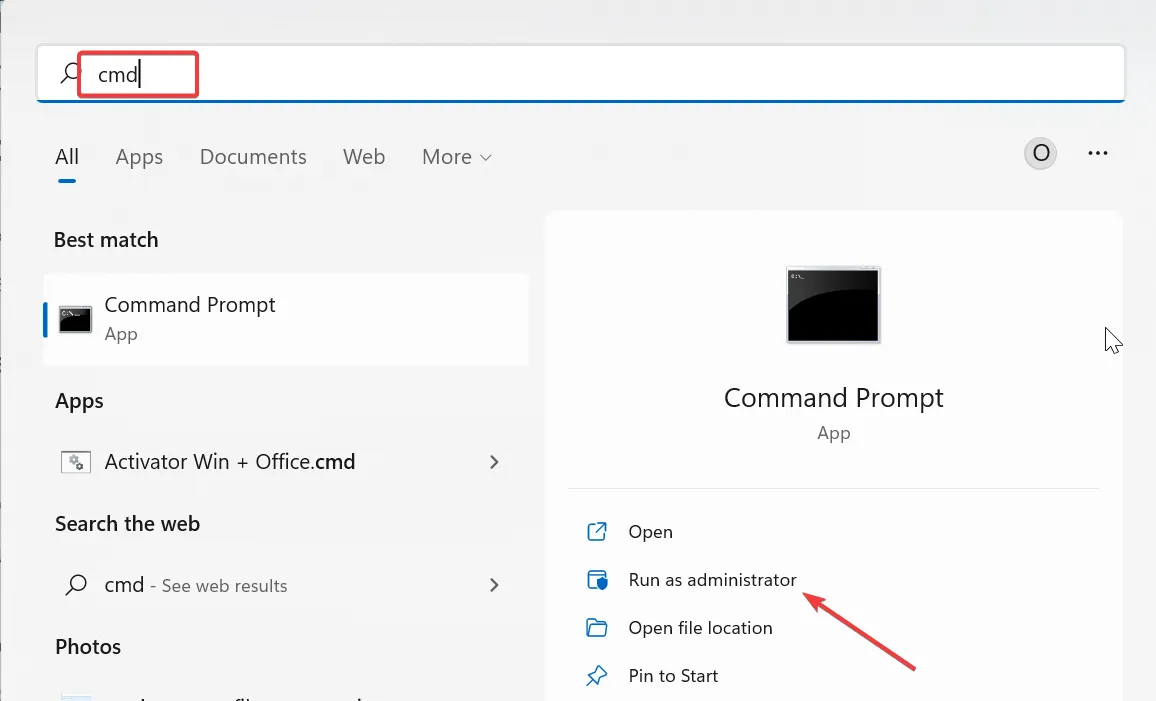
- 輸入下面的命令並點擊Enter 運行它:
DISM /online /cleanup-image /restorehealth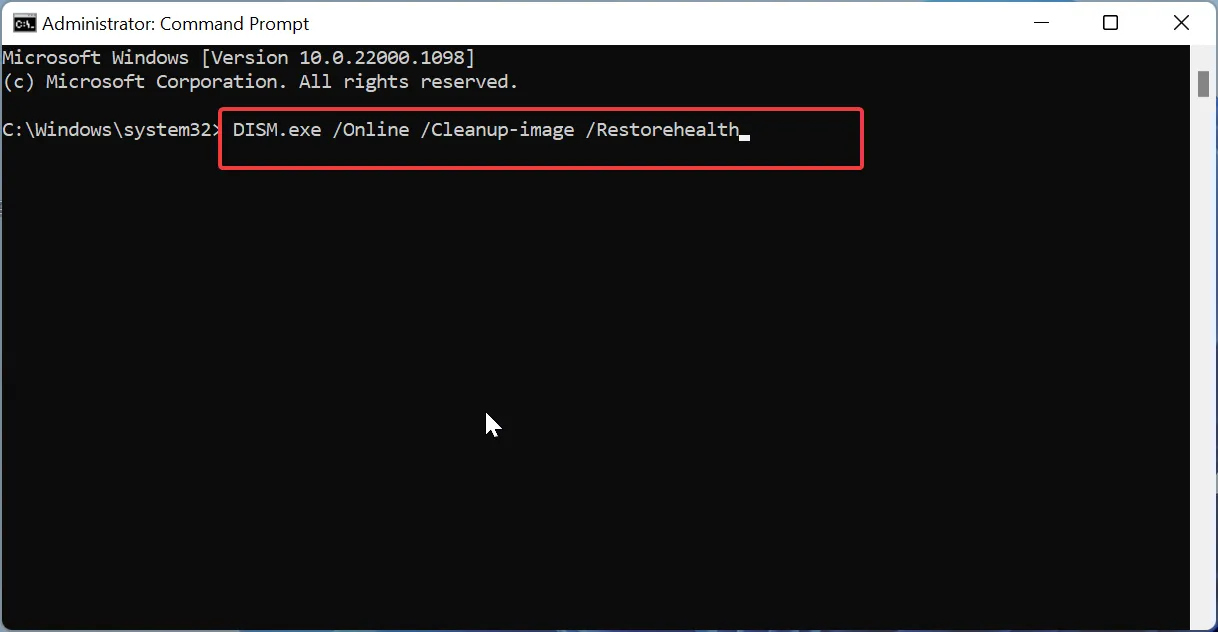
- 等待命令完成運行。現在,運行以下命令:
sfc /scannow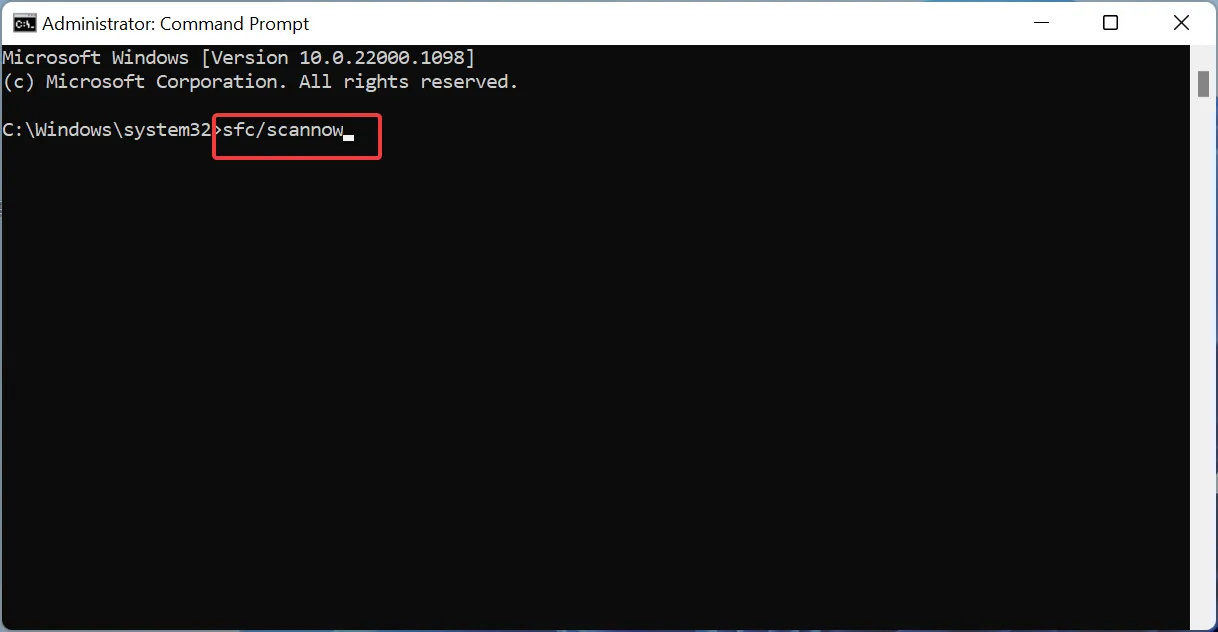
- 最後,等待命令完成運行並重新啟動您的 PC。
如果您的系統文件有問題,您可能會遇到 IOMap64.sys 錯誤。您可以通過運行 DISM 和 SFC 掃描來修復此問題。
好了:修復 IOMap64.sys 藍屏死機錯誤所需的一切。您現在應該能夠按照本指南中的解決方案解決此問題。
請隨時在下面的評論中告訴我們幫助您解決此問題的解決方案。



發佈留言